创建镜像发布到镜像仓库【不依赖docker环境】
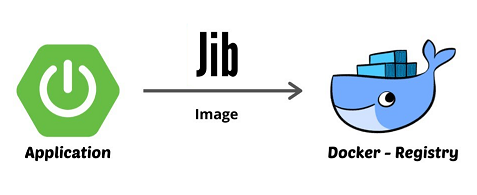
工具背景
如今,docker镜像常用于工具的分发,demo的演示,第一步就是得创建docker镜像。
一般入门都会安装docker,然后用dockerFile来创建镜像,除此以外你还想过有更高效的方式吗?
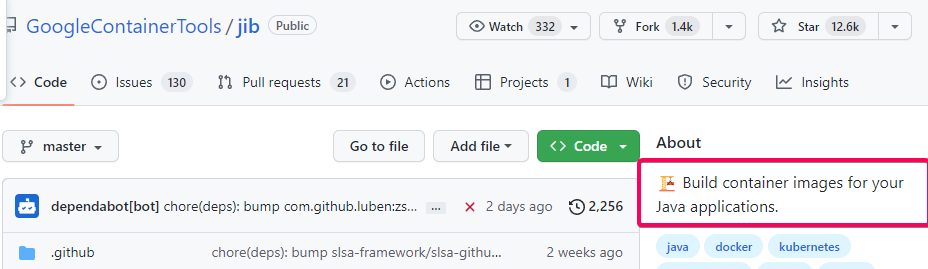
Google开发的jib不依赖docker环境也能创建docker或者OCI类型的镜像,但是可惜它只为java应用而生,其他类型的比如nodejs,.net应用都无法用,而且它是作为maven/gradle的插件形式来工作的,而不是一个纯粹独立构建镜像的工具。
介于上述原因,来介绍我开发的这款工具,名字也叫jib,只不过它是一个纯粹构建镜像工具,支持win,linux,osx三个平台
我的口号是:
Build container images for your any applications.功能包含:
构建镜像推送到镜像仓库(dockerhub/aliyun/tencent共有仓库,harbor等私有仓库) 构建镜像推送到本地docker环境 构建镜像生成tar格式镜像文件到本地
工具地址: https://github.com/yuzd/jib
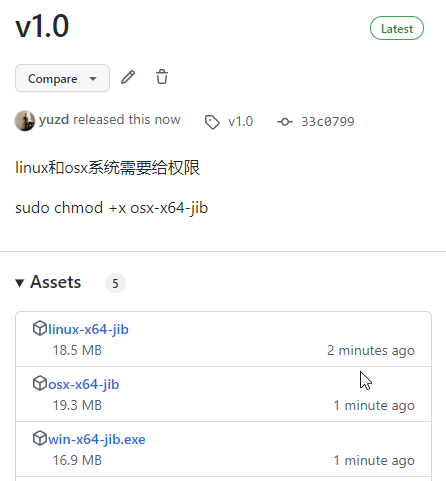
工具使用
它是一个纯粹构建镜像命令行工具,根据不同的功能有不同的参数,如下图
windows平台
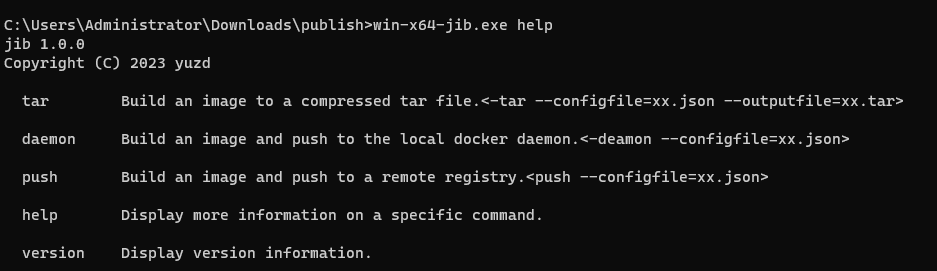
macos平台
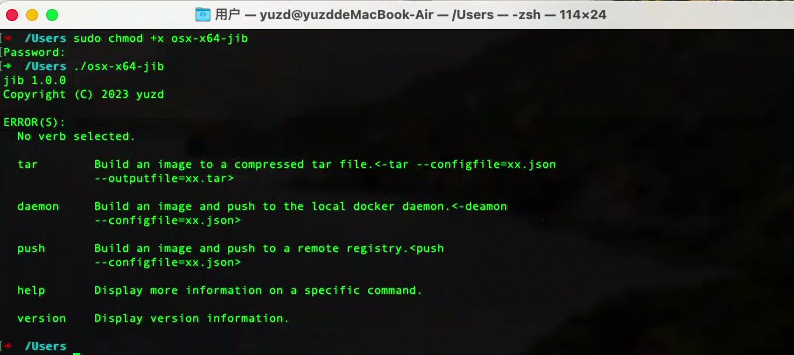
作为一个纯粹的构建镜像工具,它不需要依赖docker环境,只需要读取一个json配置文件,根据配置生成镜像
json配置文件
命令: jib.exe -push --configfile=demo.json推送到镜像仓库的配置示例(从阿里云镜像仓库拉取base镜像+我要加的目录=新的镜像并推送到私有仓库):
{
"BaseHttpProxy": "",
"BaseImage": "ccr.ccs.tencentyun.com/dotnet-core/aspnet:2.2",
"BaseImageCredential": {
"UserName": "aaaaaaaa",
"Password": "xxxxx"
},
"TargetHttpProxy": "",
"TargetImage": "http://127.0.0.1:5000/test1",
"TargetTags": [
"1.0.1"
],
"TargetImageCredential": {
"UserName": "aaaa",
"Password": "xxxx"
},
"ImageFormat": "Docker",
"ImageLayersFolder": "E:\\workspace\\demo\\publish",
"ImageWorkingDirectory": "/publish",
"Entrypoint": [
"dotnet"
],
"Cmd": [
"/publish/RazorTestProject.dll"
],
"ApplicationLayersCacheDirectory": "E:\\workspace\\cache",
"SkipExistingImages":true,
"IgnoreList":[
"支持正则"
]
"Env":{
"env1":"value1"
},
"Ports":[
{
"port":8080,
"protocol":"tcp"
}
],
"Volumes":[
"/var/log",
"/var/log2"
]
}| 字段名 | 含义 | 备注 |
|---|---|---|
| BaseHttpProxy | 代理 | 拉取基础镜像的时候看你需要,格式 ip:port |
| BaseImage | 基础镜像地址 | 完整地址,包含了版本,如果仓库地址没有https,请在最前面加上http:// |
| BaseImageCredential | 拉取基础镜像如果要登录 | 账户名+密码 |
| TargetHttpProxy | 代理 | 只有在推送到远程镜像且你有需要,才需要配置 格式ip:port |
| TargetImage | 目标镜像 | 要推送的目标镜像仓库地址,不包含版本,如果仓库地址没有https,请在最前面加上http:// |
| TargetTags | 镜像标签 | 可以理解为版本号 |
| TargetImageCredential | 如果目标镜像仓库要登录 | 账户名+密码 |
| ImageFormat | 镜像仓库构建格式 | Docker和OCI两种 |
| ImageLayersFolder | 要打包进镜像仓库的目录 | 通常这就是你的项目成果物 |
| ImageWorkingDirectory | 打包的目标仓库的工作目录 | 如果设置那你的文件们都会在这个目录下工作 |
| Entrypoint | 镜像启动的入口 | 比如dotnet |
| Cmd | 镜像启动执行的参数 | 供Entrypoint使用 |
| ApplicationLayersCacheDirectory | 程序在运行时候会产生缓存目录来加快下次构建速度 | 可以不指定,会用temp目录 |
| Env | 环境变量 | 可以不指定,容器启动指定也行 |
| Ports | 端口 | 可以不指定,容器启动指定也行 |
| Volumes | 共享目录 | 可以不指定,容器启动指定也行 |
| SkipExistingImages | 如果目标仓库有一模一样的镜像就不会上传 | 比对的是镜像sha256 |
| IgnoreList | 要打包的目录里面可以排除某些文件 | 正则表达式 |
tar格式镜像文件本地生成
命令: jib.exe -tar --configfile=demo.json --outfile=demo.tar示例
{
"BaseHttpProxy": "",
"BaseImage": "ccr.ccs.tencentyun.com/dotnet-core/aspnet:2.2",
"BaseImageCredential": {
"UserName": "aaaaaaaa",
"Password": "xxxxx"
},
"ImageFormat": "Docker",
"ImageLayersFolder": "E:\\workspace\\demo\\publish",
"ImageWorkingDirectory": "/publish",
"Entrypoint": [
"dotnet"
],
"Cmd": [
"/publish/RazorTestProject.dll"
]
}json配置参数就少了推送相关的参数
本地tar文件的镜像,可以通过docker load命令在装载到docker环境中。
推送镜像到本机的docker环境
命令: jib.exe -deamon --configfile=demo.jsonjson配置和tar差不多
写到最后
该工具支持多平台(linux、win、mac) 17M左右大小,不依赖docker环境,独立构建镜像速度很快,除了第一次基础镜像的拉取需要时间,有缓存的话只需要几秒搞定 适用于在CICD流水线中使用。
我也集成到了我的AntDeploy一键发布工具中, 开源地址: https://github.com/yuzd/AntDeploy .net应用可以下载AntDeploy Vs插件, 可以在vs中一键发布镜像推送到镜像仓库功能,还支持一键部署到iis,windows/linux服务 欢迎试用~
关于我

微软最有价值专家(MVP),.NET 技术专家,热爱开源,关注并喜欢研究前沿技术,热衷于技术和经验分享,长期撰写技术博客,活跃于开源社区。

创建镜像发布到镜像仓库【不依赖docker环境】的更多相关文章
- 无需依赖Docker环境制作镜像
随着高版本的Kubernetes弃用Docker,企业也可以不依赖Docker环境了,但是DevOps通过Kubernetes部署的话,仍然需要制作镜像,那么在没有Docker环境的情况下如何制作呢? ...
- docker之常用命令、自定制镜像、公(私)仓库的上传和下载
一.docker命令 1.参数和命令汇总 1. 参数 Options: --config=~/.docker Location of client config files #客户端配置文件的位置 - ...
- docker核心概念(镜像、容器、仓库)及基本操作
概要 docker是一种linux容器技术.容器有效的将由单个操作系统挂管理的资源划分到孤立的组中,以便更好的在组之间平衡有冲突的资源使用需求.可简单理解为一种沙盒 .每个容器内运行一个应用,不同的容 ...
- Docker镜像推送(push)到Docker Hub
镜像构建成功后,只要有docker环境就可以使用,但必须将镜像推送到Docker Hub上去.我们之前创建的镜像不符合Docker Hub的tag要求,因为 在Docker Hub注册的用户名是boo ...
- win10 下安装docker,创建镜像,push镜像到私有仓库,创建私有仓库,修改镜像仓库地址
通过连接下载window docker安装文件,https://download.docker.com/win/stable/Docker%20for%20Windows%20Installer.ex ...
- Docker将自己的镜像发布到个人私有仓库
Docker将自己的镜像发布到个人私有仓库 1.注册dockerhub账户 docker提供了一个类似于github的仓库dockerhub, 网址https://hub.docker.com/需要注 ...
- 【Azure App Service For Container】创建ASP.NET Core Blazor项目并打包为Linux镜像发布到Azure应用服务
欢迎使用 Blazor!Blazor 是一个使用 .NET 生成交互式客户端 Web UI 的框架: 使用 C# 代替 JavaScript 来创建信息丰富的交互式 UI. 共享使用 .NET 编写的 ...
- 程序员修神之路--打通Docker镜像发布容器运行流程
菜菜哥,我看了一下docker相关的内容,但是还是有点迷糊 还有哪不明白呢? 如果我想用docker实现所谓的云原生,我的项目该怎么发布呢? 这还是要详细介绍一下docker了 Docker 是一个开 ...
- [开源]制作docker镜像不依赖linux和Docker环境
背景 最近群友们经常反馈docker镜像制作起来有点麻烦,我开源的antdeploy工具虽然可以制作镜像但是必须有一个提前:有一台安装好docker的linux服务器.因为大家开发环境基本上都是win ...
- 将 ASP.NET Core 1.0 应用作为 docker 镜像发布 (Linux版)
var appInsights=window.appInsights||function(config){ function r(config){t[config]=function(){var i= ...
随机推荐
- 解决未定义的count键“报错为:"Uncaught ReferenceError: count is not defined"
报错: 源码:Vuex仓库.js let state = { count } export default state 解决:未赋值的count键
- CF546E
这题并不是太难 首先题目我们将每个城市拆点,由源点向一端连容量为初始人数的边,由另一端向汇点连容量为最后人数的边,然后按照题目要求从一端向另一端连容量无穷大的边 这样跑出最大流之后我们只需比较这个流量 ...
- modbus_tk Rru
import serialimport structimport loggingimport modbus_tkimport modbus_tk.defines as cstimport modbus ...
- Codeforces Round #843 (Div. 2) Problem C
C. Interesting Sequence time limit per test 1 second memory limit per test 256 megabytes input stand ...
- 记住这个错误org.apache.ibatis.binding.BindingException: Type interface com.kuang.dao.UserDAO is not known to the MapperRegistry.
错误: org.apache.ibatis.binding.BindingException: Type interface com.kuang.dao.UserDAO is not known to ...
- C++ 函数与数组
C++ 函数与数组 #include<iostream> using namespace std; const int ArSize = 8; int sum_arr(int arr[], ...
- 第一个程序,Hello,World!
Hello World 创建一个文件夹,存放代码 新建一个java文件 后缀名为.java 编写代码 public class Hello{ public static void main(st ...
- tp 获取器的使用中应该怎么append 自定义数据
$data = model('organization_area')->getListByNoPage($where, 'create_time asc');foreach ($data as ...
- Java学习笔记2-1
2.对象容器(1) 今天学习一下Java里面的一些容器的基本功能,今天先来Arraylist. 一.Arraylist 容器类主要是为了存放一些按某些方式排列的对象,arraylist是一种容 ...
- CSS 层叠式-理解层叠性和继承性
CSS的概念中,除了前面提到的样式外,还有一个重要的概念就是层叠式,层叠式是贯穿整个css的一个性质,包含继承性和层叠性. 继承性: • 如果一个标签没有设置过一些样式,它的某个祖先级曾经设置过,在浏 ...
